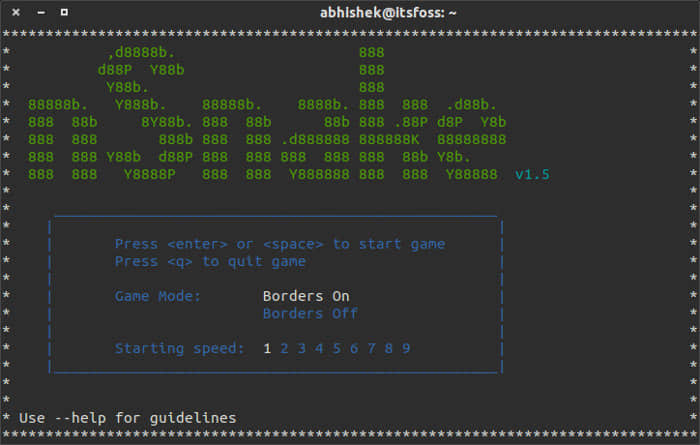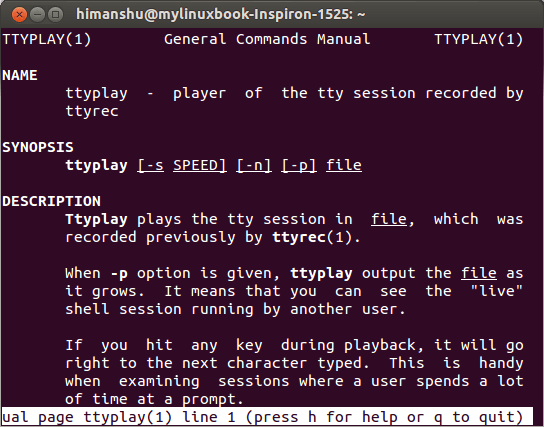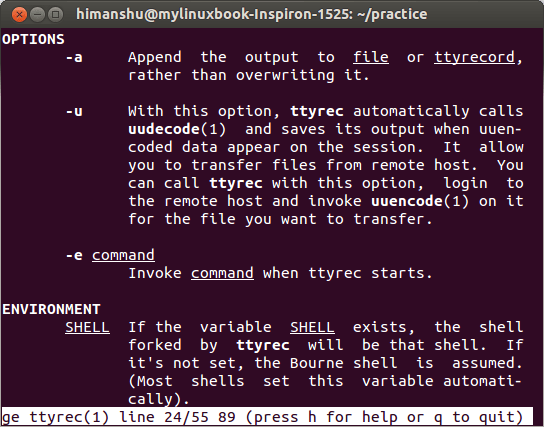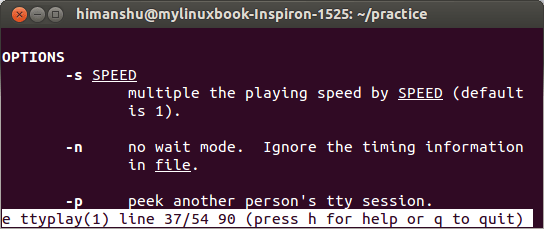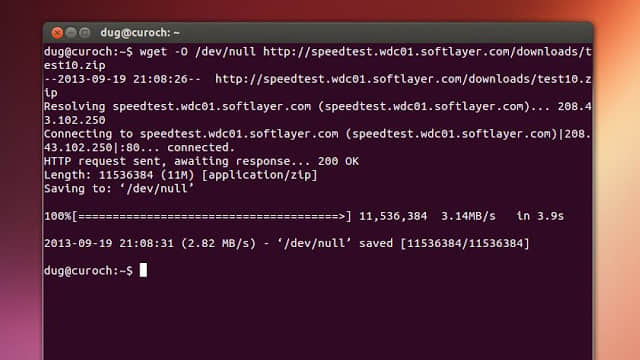Linux 终端不仅是一个键入命令的地方。如若你能熟谙这些基础技巧,那么你会在绝大多数 Linux 发行版的默认使用的 Bash shell中游刃有余。
这是howtogeek.com 网站特供给初级用户升级打怪时不能忘记携带的七种武器——

1.Tab 补全
这样能节省时间,并且对于输入那些你不很确定其具体名称的文件和命令来说很方便。比如,当前目录下有一个名为“really long file name”的文件,你想要删除它。你可以输入完整的文件名,但是你必须确保正确地输入了空格和每个字母。若当前目录下还有许多以字母“r”开头的文件,(如果你没有正确地输入字符) Bash 将不知道你想要删除哪一个文件。
如果在当前目录下存在着另一个名为“really very long file name”的文件,你敲击了Tab键。Bash 将为所有以“r”开头的文件自动补充“really\ ”部分。此时继续敲击Tab键,你将得到匹配所有文件名的列表。
2.管道机制
这种机制允许你把一条命令的输出传送到另一条命令。按照 UNIX 哲学,每个程序都足够小,只做一件事并将之做到最好。例如,ls命令列出当前目录下的所有文件,grep命令搜索输入其中的指定检索项。
你可以通过管道机制(|字符)把二者结合起来,在当前目录下搜索文件。以下给出的命令(在当前文件夹下)搜索关键字为“word”的文件:
ls | grep word
3.通配符
“*”(星号)字符是一种匹配任意长度字符的通配符。比如,你想删除当前文件夹下名为“really long file name”和“really very long file name”的两个文件,你可以运行以下命令:
rm really*name
这条命令会删除所有以“really”开头以“name”结尾的文件。但是,如果你运行的是 rm * 这条命令,你将会删除文件夹下的所有文件。(译注:使用通配符时要小心,尤其是你的rm没有-f确认时!)
4.输出重定向
“>”字符可以把一条命令的输出重定向到一个文件或另一条命令。比如,下面这行命令执行完 ls 后会列出当前文件夹下的所有文件,其结果不是在终端显示,而是输出到当前文件夹下一个名为“file1”的文件中去:
ls > file1
5.历史记录
Bash 能记住你以前输入过的命令,上、下方向键可以逐行调出它们。使用 history 命令打印历史记录,以管道机制 grep 选择性地输出你想要的结果。
~
.
..
“~”,也叫做波浪符,用来表示当前用户的主目录。相比通过 cd /home/name 到达你的主目录,你可以输入 cd ~ 来达到相同效果。这点也可以在相关路径上使用:比如 cd ~/Desktop 能够到达当前用户的 Desktop 目录。
同样,“.”代表当前目录,“..”代表当前目录的父目录。使用 cd .. 可以返回上一级目录。它们也可以用在相关路径上,举例说明:你当前处在 Desktop 文件夹下,通过 cd ../Documents 命令,你可以转到与 Desktop 共有同一父文件夹的 Documents 文件夹去。
(译注:“-”代表前一个目录,cd - 可以返回到前一个工作目录。)
6.后台命令
Bash 默认情况下会在当前终端下执行你键入的每条命令。通常这样是没有问题的,但是如果你想要在启动某个应用后继续使用终端呢?通过输入 firefox 启动火狐浏览器,你的终端将被错误提示等各种信息输出占据,直到你关闭火狐浏览器为止。在 Bash 中你可以通过在命令结尾添加“&”操作符来后台执行程序。
firefox &
7.条件执行
Bash 也可以连续执行两条命令。 第二条命令仅在第一条命令成功执行后才会开始执行。如要如此,你可以通过键入“&&”,也就是两个“&”字符进行分隔,在同一行输入两条命令。下面给出的命令会在等待 5 秒后运行 gnome-screenshot 工具:
sleep 5 && gnome-screenshot
via: http://www.efytimes.com/e1/fullnews.asp?edid=123564
译者:SteveArcher 校对:wxy
本文由 LCTT 原创翻译,Linux中国 荣誉推出